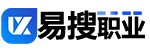学校网线怎么连电脑(学校网线如何连接到电脑?)
在现代教育环境中,学校网络是师生获取资源、完成教学任务的重要基础设施。通过网线连接电脑,能够提供更稳定、高速的网络体验,尤其适合需要大流量数据传输的场景(如在线课程、实验室操作等)。相比于无线网络,有线连接避免了信号干扰、延迟高等问题,更适合学校密集设备的环境。
学校网线连接电脑的过程看似简单,但实际涉及多个环节:网线类型选择、端口识别、设备配置等。不同学校的网络架构可能差异较大,例如有些采用静态IP分配,有些则依赖DHCP自动获取。此外,还需注意网卡驱动是否正常、交换机或路由器是否兼容等问题。
本文将从实际操作出发,分步骤详解如何将学校网线连接到电脑,并深度对比不同连接方式的优劣,帮助用户高效完成设置。
一、学校网线连接电脑的基础步骤
1. 确认网线类型- 常见学校网线为Cat5e或Cat6,支持千兆传输。
- 检查网线两端水晶头是否完好,无氧化或断裂。
- 台式机网口通常位于主板后侧,笔记本可能在侧面或后部。
- 若电脑无网口,需通过USB转网卡扩展。
- 将网线一端插入墙上面板或交换机端口,另一端接入电脑。
- 观察电脑右下角网络图标,显示“已连接”即成功。
- 若学校使用静态IP,需手动输入IP、子网掩码和网关。
- DHCP环境下则自动获取地址,无需额外设置。
二、不同学校网络环境的连接方式对比
以下对比三种常见学校网络架构的配置差异: | 网络类型 | 连接方式 | 优点 | 缺点 | ||-||| | 静态IP分配 | 手动输入IP、DNS等参数 | 稳定性高,适合固定设备 | 配置复杂,易出错 | | DHCP自动分配 | 插线即用,无需设置 | 操作简单,适合移动设备 | IP可能冲突,依赖服务器状态 | | 认证上网(如802.1X) | 需输入账号密码或安装客户端 | 安全性高,防止未授权接入 | 流程繁琐,兼容性问题多 |三、常见问题及解决方案
1. 电脑无法识别网线- 检查网卡驱动是否安装,右键“此电脑”→管理→设备管理器→更新驱动。
- 尝试更换网线或端口,排除硬件故障。
- 确认学校网络是否开放(如缴费或绑定MAC地址)。
- 使用命令提示符输入ipconfig /all,检查IP是否有效。
- 测试网线是否为千兆标准(Cat5e及以上)。
- 确保交换机、路由器支持高速传输。
四、有线 vs 无线连接的深度对比
| 对比项 | 有线连接 | 无线连接 | |||| | 稳定性 | 极高,几乎无延迟 | 受距离、干扰影响较大 | | 速度 | 千兆及以上(Cat6支持万兆) | 理论速度快,实际受环境限制 | | 安全性 | 难以被外部截获 | 需加密,存在破解风险 | | 适用场景 | 固定设备、实验室 | 移动设备、临时使用 |五、特殊场景下的连接优化
1. 多设备共享网络- 通过小型交换机扩展单网口,支持多台电脑接入。
- 注意学校是否禁止共享网络(可能封禁MAC地址)。
- 在虚拟机设置中选择“桥接模式”,直接占用主机网卡。
- 避免NAT模式导致内网隔离。
- 使用光纤转换器延长信号(超过100米需中继)。
- 优先选择学校预部署的扩展节点。
六、未来学校网络的发展趋势
随着技术演进,学校网络可能逐步向全光网(FTTR)和Wi-Fi 6过渡,但有线连接仍将在特定场景(如数据中心、机房)中占据主导地位。建议师生掌握基础有线连接技能,同时关注新型网络的适配需求。 通过本文的详细介绍,读者可全面了解学校网线连接电脑的完整流程及优化方案,无论是初次配置还是疑难排查,均能快速找到解决路径。本文采摘于网络,不代表本站立场,转载联系作者并注明出处:https://www.xhlnet.com/jisuanji/269407.html
看学校网课软件电脑版(电脑版网课学习软件)
« 上一篇 2025年01月17日
电脑软件学校(计算机软件教育中心)
下一篇 » 2025年01月17日
相关推荐
URL推荐
- 电脑软件教育培训学校(电脑软件教育培训机构)
- 电脑学校课程(计算机培训课程)
- 正规电脑学校(正规电脑学院)
- 南京新华电脑学校学室内设计(南京新华学习室内设计)
- 扎兰屯电脑学校(扎兰屯电脑学校)
- 东升电脑培训学校(东升电脑学院)
- 咸阳电脑培训学校(咸阳计算机培训)
- 哪个学校计算机专业好(计算机专业好的学校)
- 计算机学校报名考试(报名计算机学校考试)
- 哪里学校可以学计算机视觉专业(计算机视觉专业学校)
- 最正规的计算机学校(最正规的计算机学校)
- 学计算机到哪个学校(学电脑技术去哪所学校)
院校推荐更多>
211院校:更多>
- 上海大学
- 上海外国语大学
- 东华大学
- 华东理工大学
- 上海财经大学
- 新疆大学
- 黔东南理工职业学院
- 北京林业大学
- 北京中医药大学
- 北京化工大学
- 北京交通大学
- 北京科技大学
- 中国矿业大学(北京)
- 北京体育大学
- 中央音乐学院
- 北京工业大学
- 对外经济贸易大学
- 中央财经大学
- 中国石油大学(北京)
- 中国传媒大学
- 北京邮电大学
- 中国政法大学
- 北京外国语大学
- 华北电力大学
- 河海大学
- 南京航空航天大学
- 南京农业大学
- 南京师范大学
- 中国药科大学
- 南京理工大学
- 广西大学
- 南昌大学
- 安徽大学
- 合肥工业大学
- 内蒙古大学
- 东北农业大学
- 哈尔滨工程大学
- 东北林业大学
- 大连海事大学
- 天津医科大学
- 河北工业大学
- 华南师范大学
- 暨南大学
- 延边大学
- 电子科技大学
- 西南财经大学
- 西南交通大学
- 西藏大学
- 江南大学
- 云南大学
- 太原理工大学
- 华中师范大学
- 武汉理工大学
- 华中农业大学
- 中南财经政法大学
- 中国地质大学(武汉)
- 辽宁大学
- 海南大学
- 石河子大学
- 福州大学
- 苏州大学
- 青海大学
- 长安大学
- 西北大学
- 西安电子科技大学
- 陕西师范大学
- 贵州大学
- 郑州大学
- 西南大学
- 宁夏大学
- 东北师范大学
- 湖南师范大学
- 四川农业大学
- 上海交通大学
- 华东师范大学
- 同济大学
- 复旦大学
- 兰州大学
- 北京师范大学
- 北京航空航天大学
- 中国农业大学
- 清华大学
- 北京理工大学
- 中国人民大学
- 中央民族大学
- 北京大学
- 南京大学
- 东南大学
- 厦门大学
- 中国科学技术大学
- 西北农林科技大学
- 哈尔滨工业大学
- 大连理工大学
- 天津大学
- 南开大学
- 中山大学
- 华南理工大学
- 四川大学
- 浙江大学
- 武汉大学
- 华中科技大学
- 东北大学
- 山东大学
- 西北工业大学
- 西安交通大学
- 重庆大学
- 吉林大学
- 湖南大学
- 国防科技大学
- 中南大学
- 中国海洋大学
展开全部
双一流院校:更多>
- 西藏大学
- 西北大学
- 西安交通大学
- 西北工业大学
- 西安电子科技大学
- 长安大学
- 西北农林科技大学
- 陕西师范大学
- 兰州大学
- 青海大学
- 宁夏大学
- 新疆大学
- 石河子大学
- 厦门大学
- 福州大学
- 南昌大学
- 山东大学
- 中国海洋大学
- 郑州大学
- 河南大学
- 武汉大学
- 华中科技大学
- 武汉理工大学
- 华中农业大学
- 华中师范大学
- 中南财经政法大学
- 湘潭大学
- 湖南大学
- 中南大学
- 湖南师范大学
- 中山大学
- 暨南大学
- 华南理工大学
- 华南农业大学
- 广州医科大学
- 广州中医药大学
- 华南师范大学
- 南方科技大学
- 广西大学
- 海南大学
- 重庆大学
- 西南大学
- 四川大学
- 西南交通大学
- 西南石油大学
- 成都理工大学
- 四川农业大学
- 成都中医药大学
- 西南财经大学
- 贵州大学
- 北京大学
- 中国人民大学
- 清华大学
- 北京交通大学
- 北京工业大学
- 北京理工大学
- 北京科技大学
- 北京化工大学
- 北京邮电大学
- 中国农业大学
- 北京林业大学
- 北京协和医学院
- 北京中医药大学
- 北京师范大学
- 首都师范大学
- 北京外国语大学
- 中国传媒大学
- 中央财经大学
- 对外经济贸易大学
- 外交学院
- 中国人民公安大学
- 北京体育大学
- 中央音乐学院
- 中国音乐学院
- 中央美术学院
- 中央戏剧学院
- 中央民族大学
- 中国政法大学
- 华北电力大学
- 中国石油大学(北京)
- 中国地质大学(北京)
- 中国科学院大学
- 南开大学
- 天津大学
- 天津工业大学
- 天津医科大学
- 天津中医药大学
- 河北工业大学
- 山西大学
- 太原理工大学
- 内蒙古大学
- 辽宁大学
- 大连理工大学
- 东北大学
- 大连海事大学
- 吉林大学
- 延边大学
- 东北师范大学
- 哈尔滨工业大学
- 哈尔滨工程大学
- 东北农业大学
- 东北林业大学
- 复旦大学
- 同济大学
- 上海交通大学
- 华东理工大学
- 东华大学
- 上海海洋大学
- 上海中医药大学
- 华东师范大学
- 上海外国语大学
- 上海财经大学
- 上海体育大学
- 上海音乐学院
- 上海大学
- 上海科技大学
- 南京大学
- 苏州大学
- 东南大学
- 南京航空航天大学
- 南京理工大学
- 中国矿业大学
- 南京邮电大学
- 河海大学
- 江南大学
- 南京林业大学
- 南京信息工程大学
- 南京农业大学
- 南京医科大学
- 南京中医药大学
- 中国药科大学
- 南京师范大学
- 浙江大学
- 中国美术学院
- 宁波大学
- 安徽大学
- 中国科学技术大学
- 合肥工业大学
- 国防科技大学
- 云南大学
展开全部
- https://www.xhlnet.com/dianhangong/3029.html
- https://www.xhlnet.com/chushixuexiao/3354.html
- https://www.xhlnet.com/dianhangong/3524.html
- https://www.xhlnet.com/qixiu/5644.html
- https://www.xhlnet.com/qixiu/6912.html
- https://www.xhlnet.com/lvyou/17120.html
- https://www.xhlnet.com/youshi/143805.html
- https://www.xhlnet.com/chushixuexiao/149057.html
- https://www.xhlnet.com/chushixuexiao/149436.html
- https://www.xhlnet.com/weisheng/151905.html
- https://www.xhlnet.com/weisheng/152699.html
- https://www.xhlnet.com/chushixuexiao/154532.html
- https://www.xhlnet.com/chushixuexiao/155176.html
- https://www.xhlnet.com/youshi/157653.html
- https://www.xhlnet.com/gaotie/170109.html
- https://www.xhlnet.com/other/174863.html
- https://www.xhlnet.com/weisheng/185979.html
- https://www.xhlnet.com/youshi/187004.html
- https://www.xhlnet.com/youshi/191247.html
- https://www.xhlnet.com/youshi/195534.html
- https://www.xhlnet.com/weisheng/203113.html
- https://www.xhlnet.com/weisheng/205387.html
- https://www.xhlnet.com/weisheng/206661.html
- https://www.xhlnet.com/weisheng/211522.html
- https://www.xhlnet.com/other/211725.html
- https://www.xhlnet.com/weisheng/213126.html
- https://www.xhlnet.com/other/214605.html
- https://www.xhlnet.com/other/214957.html
- https://www.xhlnet.com/youshi/218412.html
- https://www.xhlnet.com/other/218598.html
- https://www.xhlnet.com/other/219297.html
- https://www.xhlnet.com/other/222695.html
- https://www.xhlnet.com/youshi/222843.html
- https://www.xhlnet.com/other/224267.html
- https://www.xhlnet.com/other/226777.html
- https://www.xhlnet.com/other/228710.html
- https://www.xhlnet.com/other/228770.html
- https://www.xhlnet.com/youshi/232314.html
- https://www.xhlnet.com/other/234887.html
- https://www.xhlnet.com/other/236343.html
- https://www.xhlnet.com/other/237296.html
- https://www.xhlnet.com/other/237370.html
- https://www.xhlnet.com/youshi/237888.html
- https://www.xhlnet.com/other/238106.html
- https://www.xhlnet.com/other/240606.html
- https://www.xhlnet.com/other/244250.html
- https://www.xhlnet.com/youshi/252621.html
- https://www.xhlnet.com/youshi/259987.html
- https://www.xhlnet.com/youshi/260064.html
- https://www.xhlnet.com/youshi/261217.html
- https://www.xhlnet.com/youshi/262568.html
- https://www.xhlnet.com/qixiu/278640.html
- https://www.xhlnet.com/youshi/280034.html
- https://www.xhlnet.com/youshi/280068.html
- https://www.xhlnet.com/qixiu/280167.html
- https://www.xhlnet.com/chushixuexiao/284546.html
- https://www.xhlnet.com/qixiu/287490.html
- https://www.xhlnet.com/qixiu/289278.html
- https://www.xhlnet.com/qixiu/289941.html
- https://www.xhlnet.com/qixiu/294935.html
- https://www.xhlnet.com/qixiu/295690.html
- https://www.xhlnet.com/qixiu/295813.html
- https://www.xhlnet.com/qixiu/295884.html
- https://www.xhlnet.com/qixiu/297993.html
- https://www.xhlnet.com/chushixuexiao/300745.html
- https://www.xhlnet.com/chushixuexiao/302917.html
- https://www.xhlnet.com/qixiu/303051.html
- https://www.xhlnet.com/jxssxx/310702.html
- https://www.xhlnet.com/ynjx/315038.html
- https://www.xhlnet.com/sichuan/315234.html
- https://www.xhlnet.com/ynjx/315629.html
- https://www.xhlnet.com/sichuan/325629.html
- https://www.xhlnet.com/sichuan/342594.html
- https://www.xhlnet.com/sichuan/342606.html
- https://www.xhlnet.com/sichuan/345004.html
- https://www.xhlnet.com/youshi/346001.html
- https://www.xhlnet.com/fenshu/346699.html
- https://www.xhlnet.com/fenshu/347843.html
- https://www.xhlnet.com/youshi/348055.html
- https://www.xhlnet.com/fenshu/348212.html
- https://www.xhlnet.com/fenshu/350152.html
- https://www.xhlnet.com/fenshu/352409.html
- https://www.xhlnet.com/fenshu/353003.html
- https://www.xhlnet.com/fenshu/357308.html
- https://www.xhlnet.com/youshi/359184.html
- https://www.xhlnet.com/sichuan/359192.html
- https://www.xhlnet.com/fenshu/360620.html
- https://www.xhlnet.com/fenshu/361438.html
- https://www.xhlnet.com/jianzhang/363100.html
- https://www.xhlnet.com/fenshu/363656.html
- https://www.xhlnet.com/fenshu/365119.html
- https://www.xhlnet.com/youshi/365439.html
- https://www.xhlnet.com/fenshu/366719.html
- https://www.xhlnet.com/fenshu/368758.html
- https://www.xhlnet.com/youshi/369849.html
- https://www.xhlnet.com/jianzhang/370816.html
- https://www.xhlnet.com/fenshu/370943.html
- https://www.xhlnet.com/jianzhang/372412.html
- https://www.xhlnet.com/fenshu/372912.html
- https://www.xhlnet.com/fenshu/375983.html
- https://www.xhlnet.com/jianzhang/376882.html
- https://www.xhlnet.com/youshi/383900.html
- https://www.xhlnet.com/other/386288.html
- https://www.xhlnet.com/other/388414.html
- https://www.xhlnet.com/gaoxiao/398540.html
- https://www.xhlnet.com/gaoxiao/400936.html
- https://www.xhlnet.com/gaoxiao/407095.html
- https://www.xhlnet.com/gaoxiao/411501.html
- https://www.xhlnet.com/gaoxiao/413365.html
- https://www.xhlnet.com/gaoxiao/419633.html
- https://www.xhlnet.com/gaoxiao/421899.html
- https://www.xhlnet.com/gaoxiao/428318.html
- https://www.xhlnet.com/gaoxiao/429855.html
- https://www.xhlnet.com/gaoxiao/432166.html
- https://www.xhlnet.com/gaoxiao/434550.html
- https://www.xhlnet.com/gaoxiao/434577.html
- https://www.xhlnet.com/gaoxiao/435281.html
- https://www.xhlnet.com/gaoxiao/435341.html
- https://www.xhlnet.com/gaoxiao/436280.html
- https://www.xhlnet.com/gaoxiao/438707.html
- https://www.xhlnet.com/gaoxiao/440149.html
- https://www.xhlnet.com/gaoxiao/440276.html
- https://www.xhlnet.com/gaoxiao/442631.html
- https://www.xhlnet.com/gaoxiao/443674.html
- https://www.xhlnet.com/gaoxiao/447376.html
- https://www.xhlnet.com/gaoxiao/449978.html
- https://www.xhlnet.com/gaoxiao/449982.html
- https://www.xhlnet.com/gaoxiao/450871.html
- https://www.xhlnet.com/gaoxiao/452915.html
- https://www.xhlnet.com/gaoxiao/453688.html
- https://www.xhlnet.com/gaoxiao/454090.html
- https://www.xhlnet.com/gaoxiao/454905.html
- https://www.xhlnet.com/gaoxiao/461204.html
- https://www.xhlnet.com/gaoxiao/461784.html
- https://www.xhlnet.com/gaoxiao/463133.html
- https://www.xhlnet.com/gaoxiao/464225.html
- https://www.xhlnet.com/gaoxiao/465226.html
- https://www.xhlnet.com/gaoxiao/467097.html
- https://www.xhlnet.com/gaoxiao/473841.html
- https://www.xhlnet.com/gaoxiao/484662.html
- https://www.xhlnet.com/gaoxiao/486486.html
- https://www.xhlnet.com/gaoxiao/491108.html
- https://www.xhlnet.com/gaoxiao/496292.html
- https://www.xhlnet.com/gaoxiao/499006.html
- https://www.xhlnet.com/gaoxiao/499068.html
- https://www.xhlnet.com/gaoxiao/499823.html
- https://www.xhlnet.com/gaoxiao/501322.html
- https://www.xhlnet.com/gaoxiao/501554.html
- https://www.xhlnet.com/gaoxiao/506413.html